相信很多朋友都遇到过以下问题,就是mindmanager设计圆角矩形主题框的具体方法。针对这个问题,今天手机之家小编就搜集了网上的相关信息,给大家做个mindmanager设计圆角矩形主题框的具体方法的解答。希望看完这个教程之后能够解决大家mindmanager设计圆角矩形主题框的具体方法的相关问题。
今天我们来学习一下mindmanager设计圆角矩形主题框的具体方法,有不清楚的小伙伴,一起来学习一下吧。
mindmanager设计圆角矩形主题框的具体方法

首先进行点击主功能中菜中的图表样式的选项。
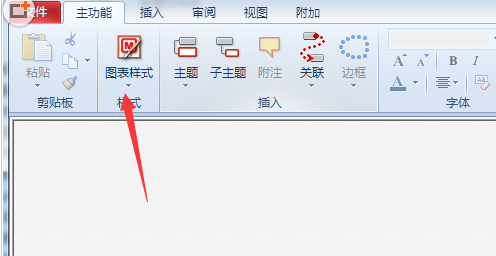
然后进行点击了图表样式的选项之后,弹出了下拉菜单选中为修改的选项。
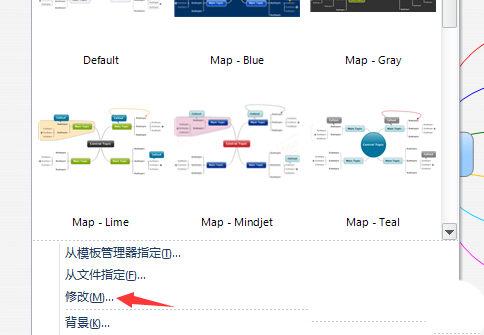
这样就会弹出了一个图表样式窗口当中,进行点击格式的选项。
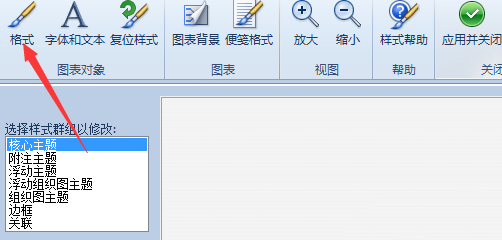
接着就会弹出了一个样式主题布局的窗口当中,进行点击圆角矩形的选项。
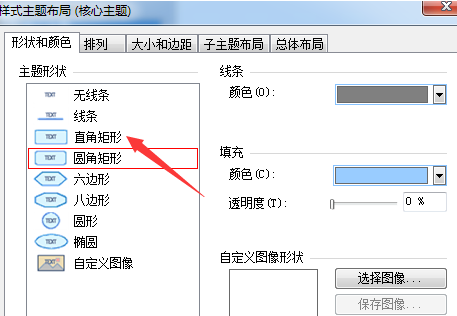
或者进行点击主题形状中的 直角矩形 的选项。然后进行点击确定选项。
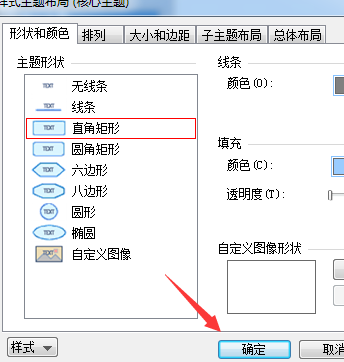
当我们设置完成之后,进行点击了应用并关闭的选项。
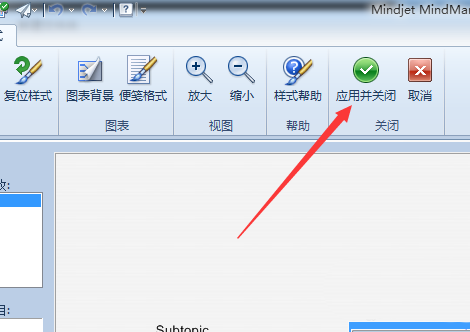
最后我们可以看到的是在当前中的主题圆角被改为了直角了。
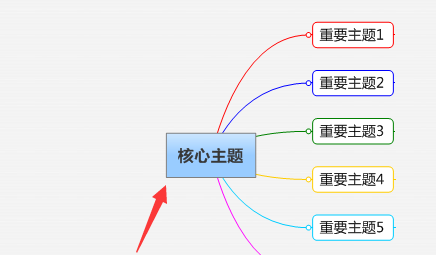
上文就是mindmanager设计圆角矩形主题框的具体方法,大伙应该都学会了吧!